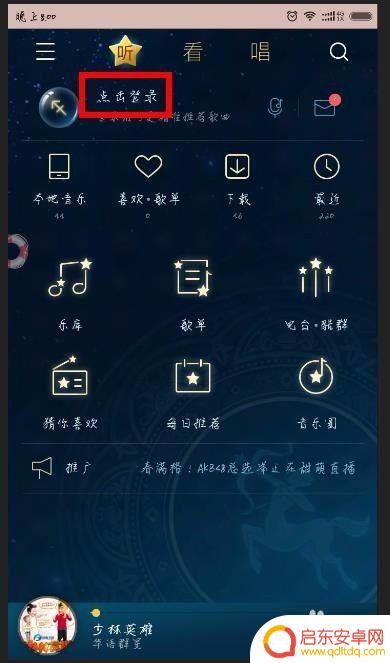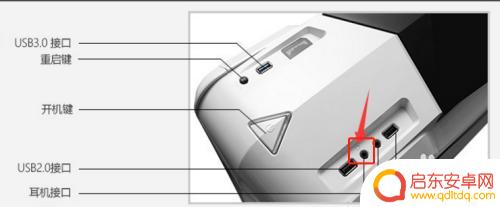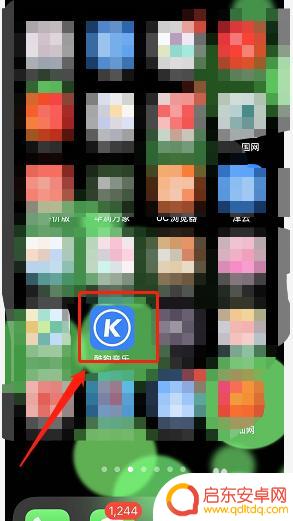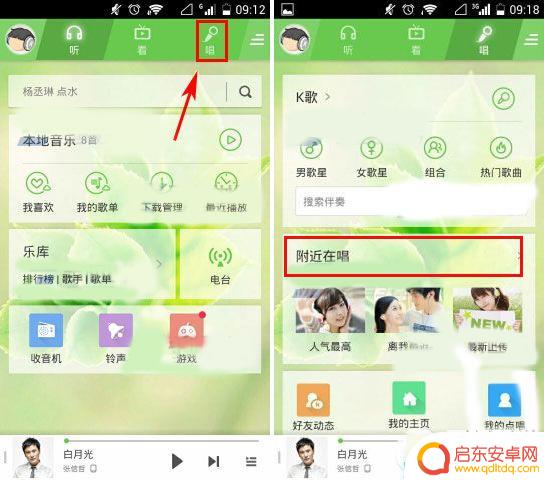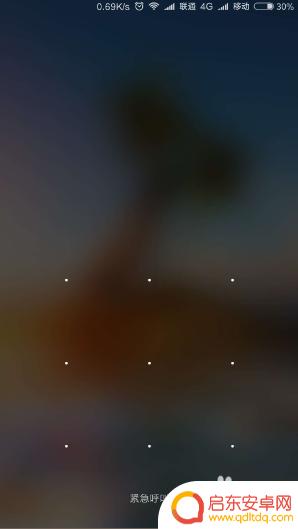手机酷狗怎么连接电脑 手机酷狗音乐连接电脑的步骤
如今手机已经成为人们生活中不可或缺的一部分,随着科技的发展,手机不仅可以用来打电话和发短信,更可以用来听音乐、看视频等娱乐活动。而酷狗音乐作为一款备受欢迎的手机音乐软件,深受广大用户的喜爱。有时候我们可能希望将手机上的酷狗音乐连接到电脑上,以便更好地管理和享受音乐。手机酷狗如何与电脑连接呢?接下来我们将介绍手机酷狗音乐连接电脑的步骤。
手机酷狗音乐连接电脑的步骤
步骤如下:
1.在手机里面打开酷狗音乐播放器,如图所示
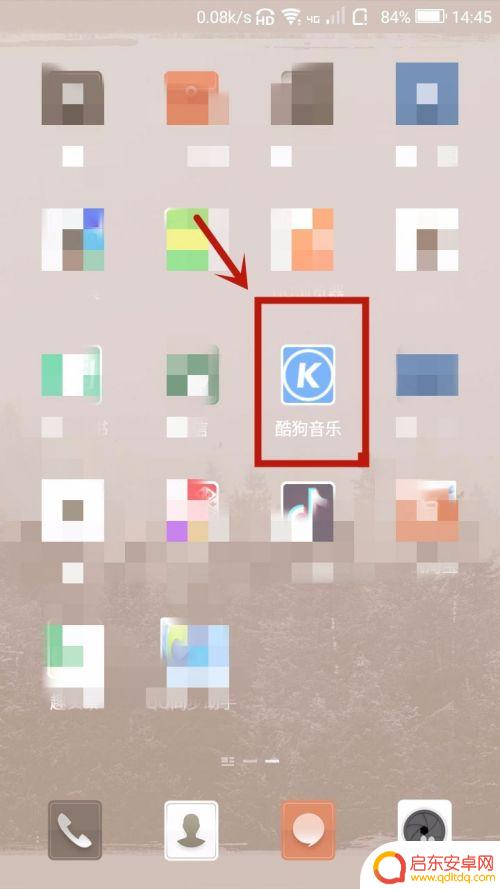
2.点击一下下面的播放功能
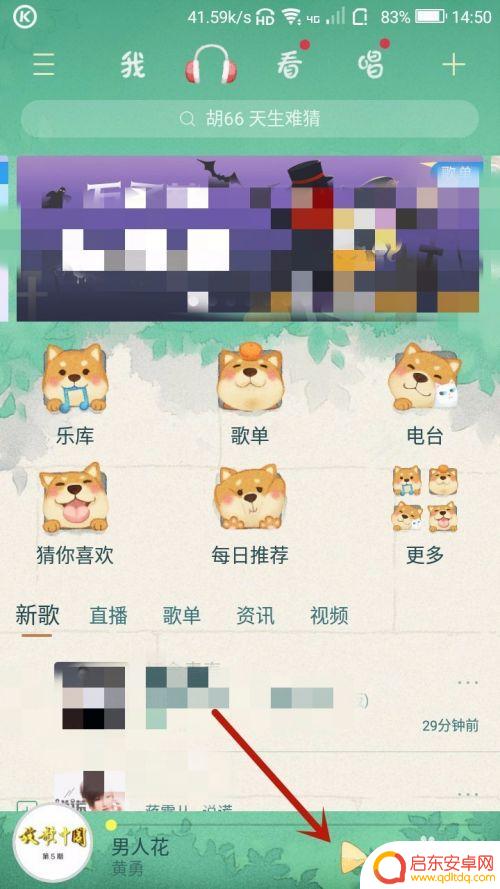
3.音乐打开之后点击一下左下角的音乐图像
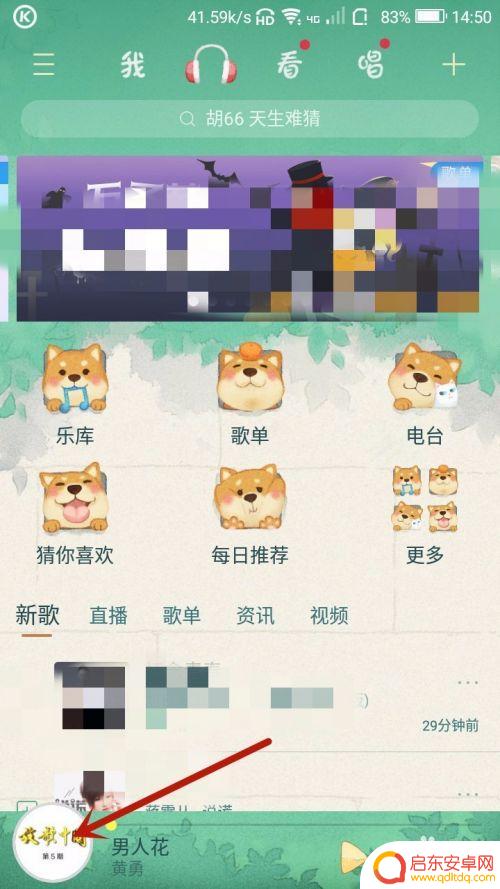
4.进入音乐播放界面之后点击一下“播放设备”如图所示
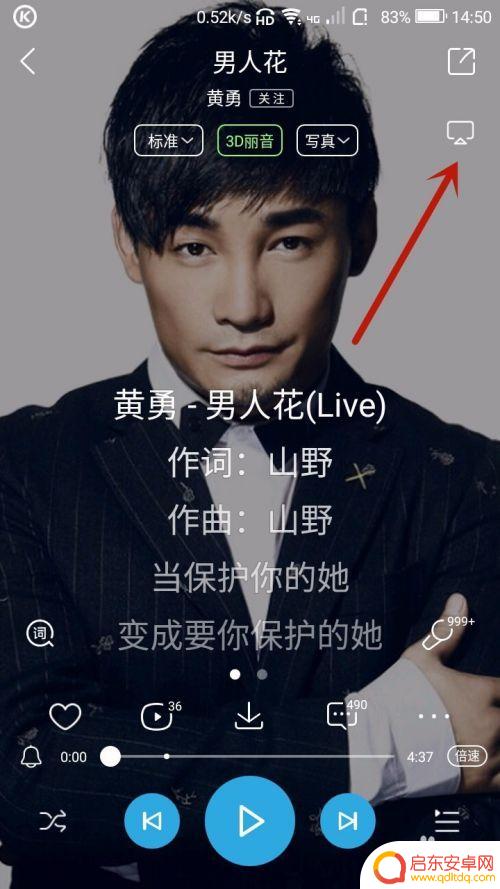
5.将播放设备修改为“酷狗PC”然后选择“扫一扫连接酷狗PC”
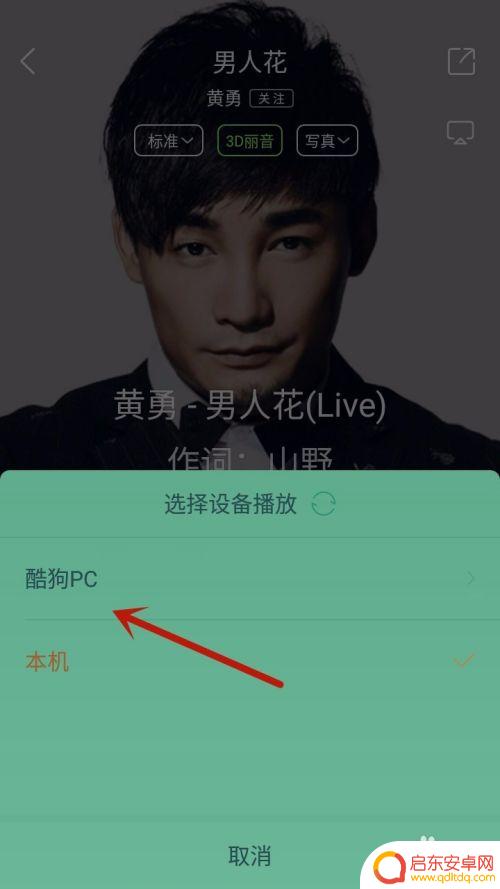
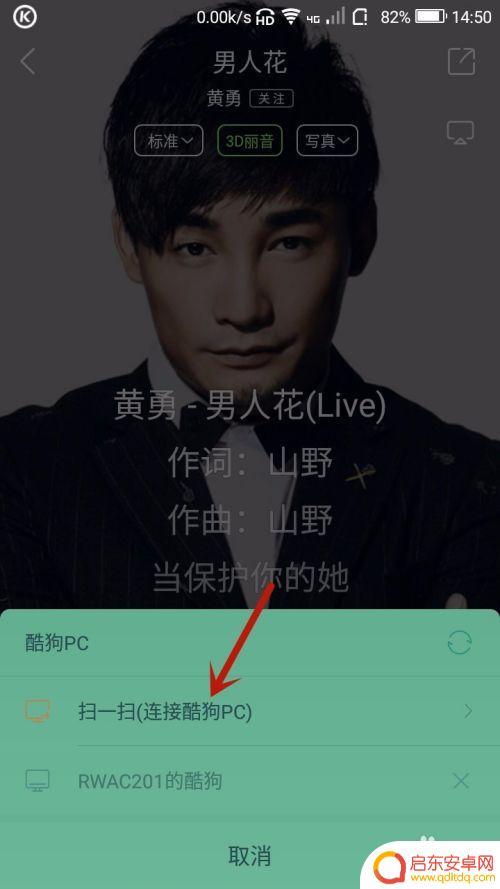
6.打开电脑酷狗音乐然后点击一下手机管理
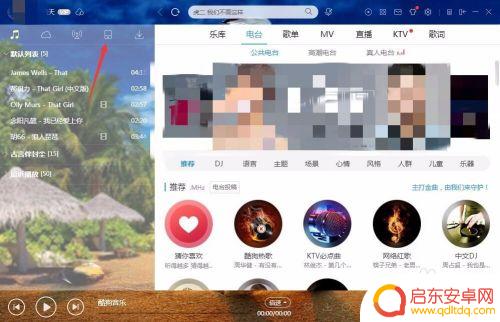
7.用手机扫一下电脑酷狗音乐提供的二维码
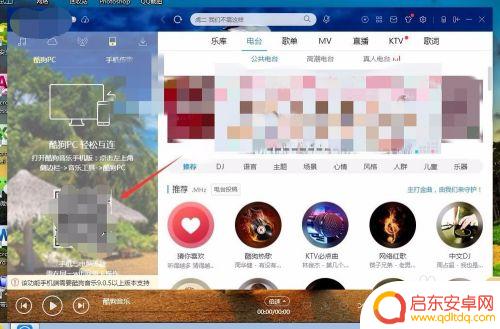
8.连接成功之后就可以播放音乐了

以上就是手机酷狗如何连接电脑的全部内容,如果遇到这种情况,你可以按照以上操作进行解决,非常简单快速,一步到位。
相关教程
-
手机酷狗怎么同步歌曲 酷狗音乐手机同步到电脑教程
手机酷狗是许多音乐爱好者喜爱的音乐播放软件,但是很多人都不清楚如何将手机上的歌曲同步到电脑上,酷狗音乐手机同步到电脑非常简单,只需要按照一定的步骤操作即可。在本教程中,我们将教...
-
酷狗怎么从手机传歌到电脑 酷狗手机版如何传歌到电脑
随着移动设备的普及,我们越来越多地使用手机来听音乐,但有时我们可能需要将手机上的歌曲传输到电脑上,以便更方便地管理和听歌。对于酷狗用户而言,酷狗手机版...
-
手机耳机如何连接电脑 耳机连接电脑后没有声音怎么解决
手机耳机如何连接电脑以及耳机连接电脑后没有声音如何解决,这是许多人在使用手机耳机时所面临的问题,随着科技的进步,手机耳机不仅可以用于手机通话和音乐播放,还可以连接到电脑上进行语...
-
手机酷狗怎么设置起唱点 酷狗音乐点歌唱的步骤
在现代社会中,手机已经成为我们生活中不可或缺的一部分,而作为手机中最常用的功能之一,音乐播放更是让人们在忙碌的生活中找到片刻的宁静和放松。而酷狗音乐作为...
-
手机酷狗如何关闭弹幕 酷狗音乐k歌手机版弹幕关闭的步骤
手机酷狗音乐是一款备受欢迎的音乐软件,它不仅提供了海量的音乐资源,还支持用户进行自己的k歌演唱,然而,一些用户可能会感到困扰的是其弹幕显示功能,这不仅会影...
-
手机如何开启酷狗音乐 手机中酷狗音乐导入音乐的步骤和方法
手机已成为我们生活中必不可少的一部分,而酷狗音乐作为中国最大的在线音乐平台之一,更是深受广大音乐爱好者的喜爱。如何在手机上开启酷狗音乐并导入喜爱的音乐呢?下面我们将介绍一下手机...
-
手机access怎么使用 手机怎么使用access
随着科技的不断发展,手机已经成为我们日常生活中必不可少的一部分,而手机access作为一种便捷的工具,更是受到了越来越多人的青睐。手机access怎么使用呢?如何让我们的手机更...
-
手机如何接上蓝牙耳机 蓝牙耳机与手机配对步骤
随着技术的不断升级,蓝牙耳机已经成为了我们生活中不可或缺的配件之一,对于初次使用蓝牙耳机的人来说,如何将蓝牙耳机与手机配对成了一个让人头疼的问题。事实上只要按照简单的步骤进行操...
-
华为手机小灯泡怎么关闭 华为手机桌面滑动时的灯泡怎么关掉
华为手机的小灯泡功能是一项非常实用的功能,它可以在我们使用手机时提供方便,在一些场景下,比如我们在晚上使用手机时,小灯泡可能会对我们的视觉造成一定的干扰。如何关闭华为手机的小灯...
-
苹果手机微信按住怎么设置 苹果手机微信语音话没说完就发出怎么办
在使用苹果手机微信时,有时候我们可能会遇到一些问题,比如在语音聊天时话没说完就不小心发出去了,这时候该怎么办呢?苹果手机微信提供了很方便的设置功能,可以帮助我们解决这个问题,下...